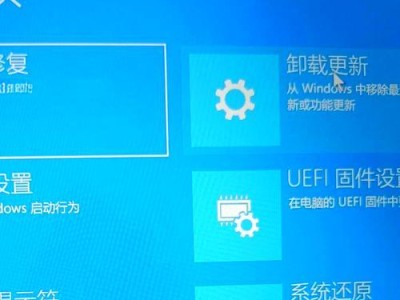你有没有想过,你的笔记本升级一下固态硬盘,瞬间就能让你的电脑像打了鸡血一样,速度飙升呢?没错,今天就来手把手教你如何给笔记本加装固态硬盘,让你的电脑焕发新生!
一、准备工作

在开始动手之前,先来准备一下必要的工具和材料吧:
1. 固态硬盘:选择一款适合自己的固态硬盘,容量和品牌可以根据个人需求来定。
2. 螺丝刀:一般使用一字螺丝刀或者十字螺丝刀,根据笔记本的螺丝类型来选择。
3. 防静电手环:在操作过程中,避免静电对电脑硬件造成损害。
4. 清洁布:用于清洁笔记本内部,保持干净整洁。

二、拆解笔记本

1. 关闭电脑:首先,确保你的电脑已经完全关闭,并且拔掉电源线和所有外接设备。
2. 卸下电池:找到笔记本电池,将其卸下,这样可以避免在拆解过程中触电。
3. 卸下底盖:根据笔记本型号,找到底盖的螺丝,用螺丝刀将其拧下,然后轻轻取下底盖。
4. 拆卸硬盘:找到硬盘所在的位置,一般位于笔记本的底部或者侧面。根据硬盘的类型(SATA或M.2),找到相应的接口,用螺丝刀拧下硬盘的螺丝,然后轻轻拔出硬盘。
三、安装固态硬盘
1. 连接固态硬盘:将固态硬盘插入相应的接口,确保连接牢固。
2. 固定固态硬盘:用螺丝刀拧上固态硬盘的螺丝,确保其固定牢固。
3. 安装底盖:将底盖放回原位,拧上螺丝,确保底盖密封良好。
四、恢复系统
1. 连接电源:将笔记本的电源线重新连接,确保电脑可以正常开机。
2. 开机:按下电源键,启动电脑。
3. 分区和格式化:在开机过程中,可能会出现分区和格式化的提示,按照提示进行操作。
4. 安装操作系统:如果需要,可以重新安装操作系统,或者将旧硬盘中的数据迁移到新硬盘。
五、注意事项
1. 静电防护:在拆解和安装过程中,务必佩戴防静电手环,避免静电对硬件造成损害。
2. 操作谨慎:拆解和安装过程中,要小心操作,避免损坏笔记本内部的其他部件。
3. 备份数据:在拆解硬盘之前,一定要将重要数据备份到其他存储设备上,以免数据丢失。
好了,经过以上步骤,你的笔记本固态硬盘加装就完成了!现在,你的电脑应该已经焕然一新,运行速度大大提升。快来试试吧,让你的电脑重获新生!